Bilgisayarı yeniden başlattıktan sonra programları ve pencereleri açmanın bir yolu vardır. MAC sisteminde, programları ve pencereleri çalıştırmanın bir yolu vardır ve bilgisayardaki tüm çalışmalar, bilgisayar yeniden başlatıldıktan sonra devam ettirilebilir. Bu bağlamda, birçok Windows 10 kullanıcısı, genellikle her güncellemeden sonra, Windows 10'u yeniden başlatırken açık programların nasıl geri yükleneceğini merak etti. Windows sistemleri için bu önemli değildi, ancak Windows 10, bilgisayarı yeniden başlatmaya zorlayan zorunlu güncelleştirmelerdir. İki yol olacağını belirtmek isterim. İlki pencereleri geri yükleyecek ve klasörleri açacaktır. İkincisi, tarayıcı gibi açık programları devam ettirecektir.
Bilgisayar yeniden başlatıldığında pencereler nasıl geri yüklenir
1. Windows 10'da açık programları ve etkin pencereleri geri yüklemek için, " Bu PC " yi açın , " Dosya " yı tıklayın ve " Klasör ve arama ayarlarını değiştir " i seçin .
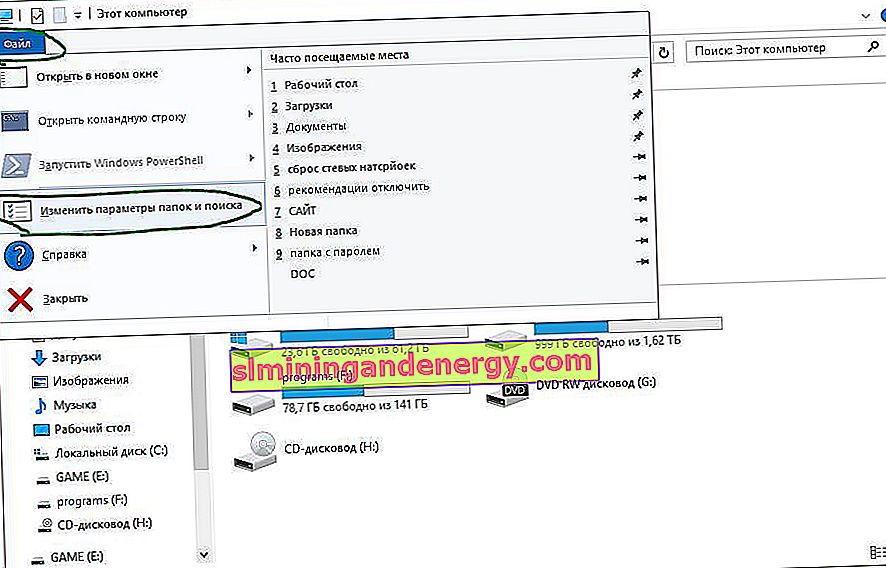
Görünen pencerede, " Görünüm " sekmesine gidin ve " Oturum açma sırasında eski klasör pencerelerini geri yükle " kutusunu işaretleyin . Ve Windows 10 sistemi yeniden başlatıldıktan sonra pencereler yeniden açılacaktır.

2. Maalesef, tarayıcıyı yeniden başlattıktan sonra devam ettirmenin tek yolu, burada tüm sekmelerle karşılaştık, onu otomatik başlatmaya eklemektir. Bu en ideal çözüm değil, ancak tarayıcıdaki "bıraktığım yerden devam et" seçeneğiyle birlikte, onları açmak için yeniden on sekme aramaktan çok tercih edilecektir.
Gidin C:> Kullanıcılar> ProfilAdı> içinde Appdata> Dolaşım> Microsoft> Başlat menüsü> Programlar> Başlangıç ' . Oraya herhangi bir tarayıcı ekleyin, ona bir bağlantı, bir kısayol.

Yolu bulamazsanız veya yolun yanlış olduğundan şüphe ederseniz, aşağıdaki adımları izleyin. " Ara " yı açın , " Çalıştır " yazın ve verilen çıktıdan " Çalıştır " seçeneğini seçin .

Ardından, pencerede " Shell: startup " ı tırnak işaretleri olmadan kopyalayın veya yazın . Ve yukarıda belirtilen yol boyunca otomatik yüklemeye gitmelisiniz. Oraya bir tarayıcı veya programlar ekleyin.

Şimdi tarayıcıyı, Windows 10'u yeniden başlattığınızda son kapatılan sekmeleri geri yükleyecek şekilde yapılandıralım.
Tarayıcı sekmeleri nasıl geri yüklenir
Tarayıcıları, bilgisayar aniden yeniden başlarsa veya bir yeniden başlatma bildirimi görüntülerse tam olarak kaldığımız yerden açılacak şekilde yapılandıralım. Tarayıcıda açılan sekmeler, sistem yeniden başlatıldıktan sonra yeniden açılır.
Yandex tarayıcısında sekmeler nasıl geri yüklenir
Ayarları açın ve " Başlangıçta aç "> " Daha önce açık sekmeler " seçeneğini seçin.

Google Chrome tarayıcısında sekmeler nasıl geri yüklenir
Tarayıcının köşesindeki 3 noktayı tıklayın, " Ayarlar " ı seçin ve başlangıçta " Daha Erken Açık Sekmeler " i açın .

Microsoft Edge tarayıcısında sekmeler nasıl geri yüklenir
Tarayıcının kenarındaki üç yatay noktaya tıklayın. " Seçenekler " i seçin . Yeni pencerede göster seçeneğinde Önceki Sayfalar'ı seçin .

Sanırım beğendiğiniz diğer tarayıcılarda, son oturumu yukarıda anlatılanlara benzeterek geri yükleyerek kendinizi yapılandıracaksınız. Bilgisayarınızı yeniden başlattığınızda açık programları nasıl geri yükleyeceğiniz konusunda herhangi birinin önerisi varsa, aşağıda belirtilen "bir hata bildir" formunu yazın.